| Pré. | Proc. |
Boîte à outils d'interaction
La boîte à outils d'interaction est utilisée pour développer des diagrammes de Séquence . Vous utilisez des Séquence de diagrammes pour modéliser des interactions dynamiques - workflow et passage séquentiel de messages - entre éléments en temps réel. Les diagrammes de Séquence sont souvent placés sous les éléments de cas d'utilisation pour développer davantage le comportement des cas d'utilisation au fil du temps.
Pages de la boîte à outils d'interaction
Image |
Détail |
Voir également |
|---|---|---|
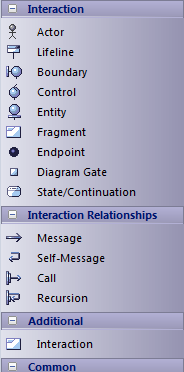
|
Sauf indication contraire ici, chaque élément et relation que vous pouvez créer à l'aide de ces pages de la boîte à outils est décrit dans les sections Éléments UML et Connecteurs UML de l'Aide. Une Bordure est un Object stéréotypé qui modélise une bordure système, généralement un écran d'interface utilisateur. Un contrôle est un Object stéréotypé qui modélise une entité de contrôle ou un gestionnaire. Une entité est un Object stéréotypé qui modélise un magasin ou un mécanisme de persistance qui capture les informations ou les connaissances dans un système. |
Comportementale Diagramme Éléments Diagramme structurel Connecteurs UML Bordure Contrôler Entité |
Notes
- L'élément Interaction prend en supporte la capture de diagrammes Interaction via la fenêtre Navigateur et les menus contextuels du diagramme ; vous ne pouvez pas capturer ces diagrammes en faisant glisser l'élément sur un diagramme
- L'icône 'Fragment' crée des éléments de Fragment Combiné
- Le message, l'auto-message et l'appel sont décrits comme des Séquence de diagramme de séquence
- Les messages peuvent être des appels simples ou récursifs
- Pour ajouter un élément au diagramme actuellement ouvert , cliquez sur l'icône appropriée et faites-le glisser en position sur le diagramme ; définir un nom d'élément et d'autres propriétés comme demandé
- Pour ajouter une relation, cliquez sur l'icône appropriée, puis cliquez sur l'élément de début dans le diagramme et faites glisser jusqu'à l'élément de fin